Instalacijski programi
Ovaj odjeljak vam pokazuje kako da stvorite instalacijske pakete agenta da biste instalirali ESET Management agent na klijentska računala. Instalacijski paketi spremljeni su u web konzoli programa ESET PROTECT i mogu se ponovno preuzeti, distribuirati putem e-pošte ili veze prema potrebi.
Kliknite ![]() Instalacijski programi > Stvori instalacijski program i odaberite operacijski sustav.
Instalacijski programi > Stvori instalacijski program i odaberite operacijski sustav.
Odaberite postavke instalacijskog programa, prihvatite Licenčni ugovor za krajnjeg korisnika i odaberite jednu od opcija distribucije instalacijskog programa (postavke instalacijskog programa i opcije distribucije mogu se razlikovati ovisno o operacijskom sustavu):
•Kliknite Preuzmi da biste preuzeli instalacijski paket.
•Kliknite ikonu ![]() Kopiraj da biste kopirali vezu instalacijskog programa u međuspremnik.
Kopiraj da biste kopirali vezu instalacijskog programa u međuspremnik.
•Kliknite ikonu ![]() E-pošta da biste poslali poruku e-pošte s vezom na instalacijski paket.
E-pošta da biste poslali poruku e-pošte s vezom na instalacijski paket.
Umjesto toga kliknite opciju Prilagodba instalacijskog programa da biste pristupili dodatnim opcijama prije preuzimanja instalacijskog paketa:
 Windows
Windows
•Preuzmi ili pošalji instalacijski program ili upotrijebi ESET Remote Deployment Tool -Paket instalacijskog programa za agent i ESET-ov sigurnosni program omogućuje opcije napredne konfiguracije, uključujući postavke pravila za ESET Management agent i programe tvrtke ESET, naziv servera i port servera te opciju odabira nadređene grupe. Instalacijski program možete instalirati lokalno ili daljinski (pomoću alata ESET Remote Deployment Tool).
•Upotrijebi GPO ili SCCM za instalaciju –Ovu opciju upotrebljavajte za masovnu instalaciju ESET Management agenta na klijentska računala.
 macOS
macOS
•Preuzmi ili pošalji instalacijski program -Paket instalacijskog programa za agent i ESET-ov sigurnosni program omogućuje opcije napredne konfiguracije, uključujući postavke pravila za ESET Management agent i programe tvrtke ESET, naziv servera i port servera te opciju odabira nadređene grupe.
•Prvo implementiraj agent (skripta instalacijskog programa agenta) –Ova je vrsta instalacije agenta korisna ako vam ne odgovaraju opcije udaljene i lokalne instalacije. Instalacijski program za skriptu agenta možete distribuirati e-poštom i prepustiti instalaciju korisniku. Internetski instalacijski program za skriptu agenta možete pokrenuti i s izmjenjivog medija (primjerice, USB flash pogon).
 Linux
Linux
•Preuzmi ili pošalji instalacijski program -Paket instalacijskog programa za agent i ESET-ov sigurnosni program omogućuje opcije napredne konfiguracije, uključujući postavke pravila za ESET Management agent i programe tvrtke ESET, naziv servera i port servera te opciju odabira nadređene grupe.
•Prvo implementiraj agent (skripta instalacijskog programa agenta) –Ova je vrsta instalacije agenta korisna ako vam ne odgovaraju opcije udaljene i lokalne instalacije. Instalacijski program za skriptu agenta možete distribuirati e-poštom i prepustiti instalaciju korisniku. Internetski instalacijski program za skriptu agenta možete pokrenuti i s izmjenjivog medija (primjerice, USB flash pogon).
 Android ili
Android ili  iOS/iPadOS
iOS/iPadOS
Registrirajte mobilne uređaje u web konzolu u cloudu.
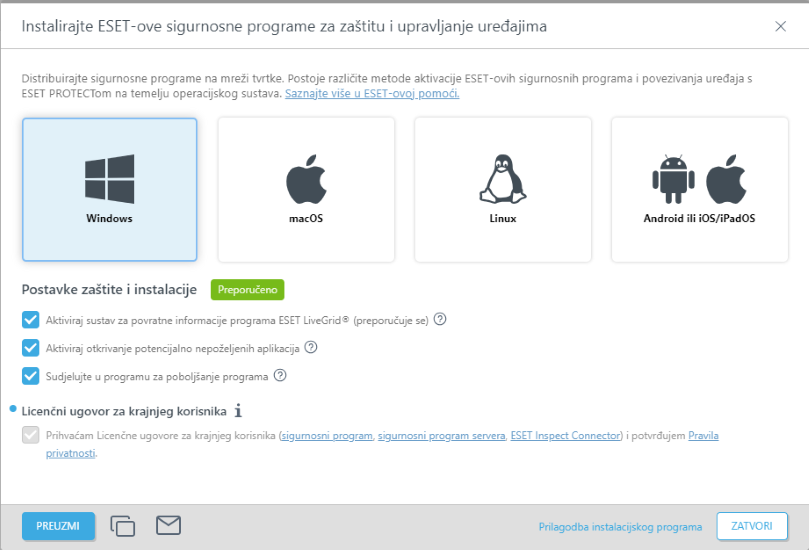
Instalacijski programi i dopuštenja
Korisnik može stvoriti ili urediti instalacijske programe koji se nalaze u grupama u kojima korisnik ima dopuštenje za pisanje za grupe i računala i pohranjene instalacijske programe.
Da bi preuzeo već stvorene instalacijske programe, korisnik treba dopuštenje za upotrebu za grupe i računala i pohranjene instalacijske programe.
•Dodijelite dopuštenje upotrebe korisniku za pravila koja su odabrana u stavci Napredno > Početna konfiguracija instalacijskog programa > Vrsta konfiguracije prilikom stvaranja cjelovitog instalacijskog programa, instalacijskog programa GPO ili SCCM skripte. •Dodijelite dopuštenje upotrebe korisniku za licence ako je navedena licenca za statičku grupu. •Odabir nadređene grupe tijekom stvaranja instalacijskog programa ne utječe na lokaciju instalacijskog programa. Nakon što stvorite instalacijski program, on se smješta u grupu pristupa trenutačnog korisnika. Grupa pristupa postavlja statičku grupu objekta i pristup objektu na temelju prava pristupa korisnika. |
Glavna grupa – Glavna grupa se automatski otkriva na temelju dodijeljenog skupa dopuštenja trenutačno aktivnog korisnika.
Primjer scenarija: Trenutačno aktivni korisnički račun ima pravo pristupa Pisanje za Klijentski zadatak instalacije softvera, a glavna grupa korisničkog računa je "Department_1". Kada korisnik stvori novi Klijentski zadatak instalacije softvera, "Department_1" će se automatski odabrati kao glavna grupa klijentskog zadatka. |
Ako unaprijed odabrana glavna grupa ne ispunjava vaša očekivanja, možete ručno odabrati glavnu grupu.
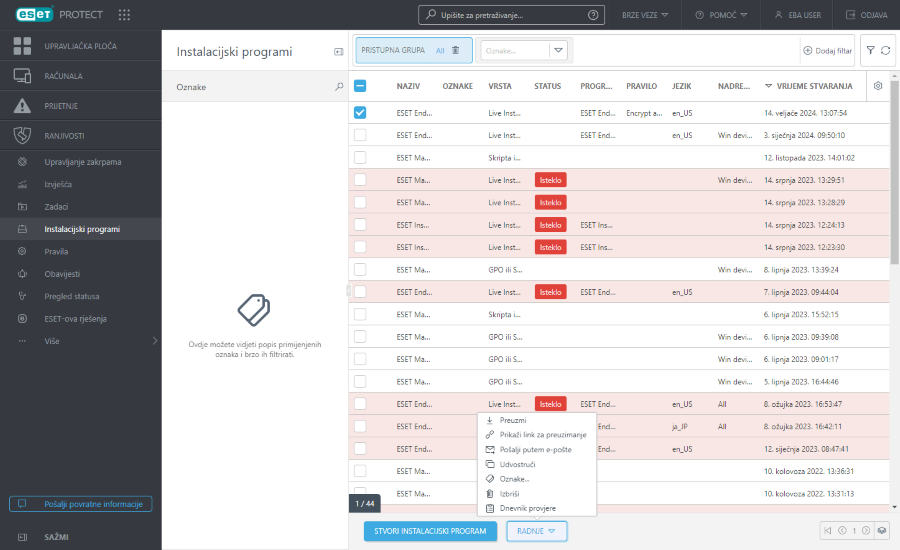
Preuzimanje instalacijskih programa iz izbornika instalacijskih programa
1.Kliknite Instalacijski programi.
2.Odaberite potvrdni okvir pored instalacijskog programa koji želite preuzeti.
3.Kliknite Radnje > Preuzmi.
4.Instalacijski paket možete pronaći u mapi u koju web preglednik sprema preuzete datoteke.
Prilagodba filtara i izgleda
Možete prilagoditi trenutačni prikaz zaslona web konzole:
•Upravljajte bočnom trakom i glavnom tablicom.
•Dodajte filtre i unaprijed postavljene filtre. Možete upotrijebiti oznake za filtriranje prikazanih stavki.